大神教你电脑自动关机怎么设置
- 2017-10-16 10:00:31 分类:常见问题
大家都可能有睡前听歌的习惯,用电脑放着音乐到天亮的话就有点不低碳环保了,设置电脑自动关机无疑是个不错的选择,那么电脑自动关机怎么设置呢?小编将在这里给大家介绍电脑设置自动关机的方法,操作起来很简单。
有小伙伴来问小编电脑怎么设置自动关机,电脑自动关机可以在保证程序运行的情况下起到环保节能的效果,小编在本文将给大家介绍电脑设置自动关机的方法,有需要设置的同学来看看小编的这篇教程吧。
电脑设置自动关机的方法:
1.按住WIN+R键打开运行
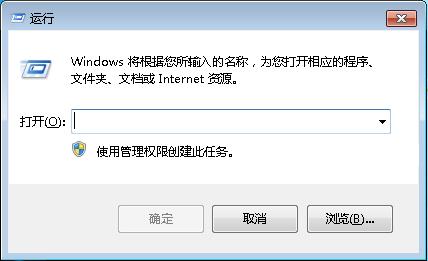
电脑自动关机怎么设置示例1
2.在打开的运行界面输入自动关机命令即可
命令说明:
在3600秒后关机:shutdown -s -t 3600 在多少时间后关机可以修改后面的秒数
在18:30关机: at 18:30 shutdown -s 同样是修改时间即可
取消自动关机:shutdown -a
如下图输入shutdown -s -t 3600 后回车将在60分钟后关机。
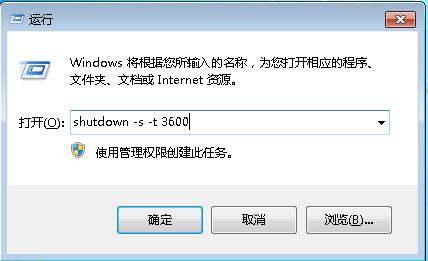
电脑自动关机怎么设置示例2
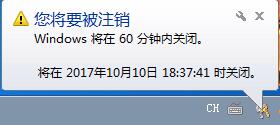
电脑自动关机怎么设置示例3
如下图输入at 18:30 shutdown -s 后回车将在18:30关机。
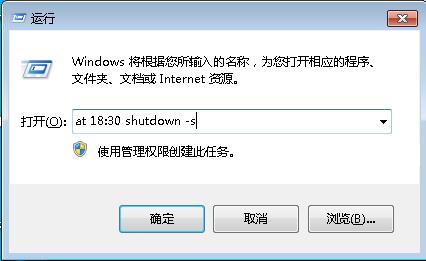
电脑自动关机怎么设置示例4
如下图输入shutdown -a 后回车即可取消设置的自动关机。
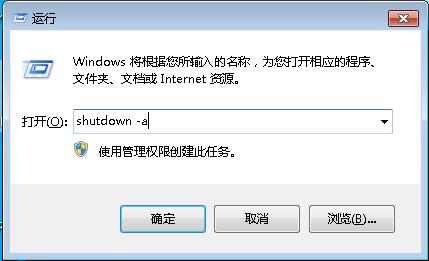
电脑自动关机怎么设置示例5
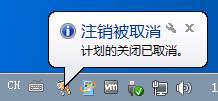
电脑自动关机怎么设置示例6
以上就是电脑设置自动关机的方法,大家快试试吧。